Similar presentations:
Блюпринты в действии. Лекция11. Goals Outcomes
1.
ЛЕКЦИЯ 11Блюпринты в действии 2
2.
ЦЕЛИ И ВЫВОДЫ ЛЕКЦИИGoals
Outcomes
Цели этой лекции:
К концу этой лекции вы сможете:
• Объяснить что такое трассировка
• Использовать трассировку для проверки
столкновения
• Показать, как делать разные типы трассировок
• Показать, как создавать и уничтожать звуки и
частицы
• Представить различные типы анимаций, которые
можно создать с помощью действий.
• Управлять звуками и частицами
• Создавать простые анимации с помощью действий
3.
Т РА С С И Р О В К И4.
ТИПЫ ТРАССИРОВКИТрассировки используются для проверки наличия
столкновений вдоль определенной линии и могут
возвращать столкновение с первым или с
несколькими объектами.
Трассировка может быть выполнена по каналам или
по типу объекта.
Канал может быть “Visibility” или “Camera”. Типом
объекта может быть “WorldStatic”, “WorldDynamic”,
“Pawn”, “PhysicsBody”, “Vehicle”, “Destructible”, или
“Projectile”.
На изображении справа показаны реакции Static
Mesh Actor на столкновение.
Тип объекта определяется в раскрывающемся
списке свойств Object Type, а ответы на
отслеживание видимости и камеры определяются в
разделе Trace Responses в таблице Collision
Responses.
5.
СТРУКТУРА HIT RESULTКогда функция трассировки с чем-то сталкивается,
она возвращает одну или несколько структур Hit
Result. Нода Break Hit Result может использоваться
для доступа к элементам Hit Result, как показано на
изображении справа.
Вот некоторые элементы результата попадания:
• Blocking Hit: Логическое значение, указывающее,
было ли блокирующее попадание.
• Location: Местоположение попадания.
• Normal: Нормальный вектор попадания в
мировом пространстве.
• Hit Actor: Отсылка к Актору, попавшему в
трассировку.
6.
СТРУКТУРА HITRESULT:
ПРИМЕР
На примере справа используется нода
Break Hit Result. Выход параметра Out
Hit функции LineTraceForObjects
возвращает структуру Hit Result если
было столкновение.
Попадание Актора удаляется из игры с
помощью функции DestroyActor,
которая использует ссылку попадания
Актора в качестве цели.
Функция LineTraceForObjects
объясняется на следующем слайде.
7.
ФУНКЦИЯLINE TRACE FOR OBJECTS
Функция LineTraceForObjects проверяет наличие
столкновений вдоль определенной линии и возвращает
структуру Hit Result с данными для первого попадания
Актора, которое соответствует одному из типов
объектов, указанных в вызове функции.
Ввод
Start и End: Векторы местоположения, которые
определяют начало и конец линии, которая будет
использоваться для теста столкновения.
Object Types: Массив, содержащий типы объектов,
которые будут использоваться в тесте на
столкновение.
Trace Complex: Логическое значение, указывающее,
следует ли использовать сложные коллизии.
Actors to Ignore: Массив Акторов уровня, которые
следует игнорировать в тесте на столкновение.
Draw Debug Type: Позволяет рисовать трехмерную
линию, представляющую трассировку.
8.
ФУНКЦИЯMULTI LINE TRACE FOR
OBJECTS
Функция MultiLineTraceForObjects имеет те же
входные параметры, что и функция
LineTraceForObjects.
Разница между функциями заключается в том, что
функция MultiLineTraceForObjects возвращает
массив структур Hit Result, а не одну, что делает ее
выполнение более дорогостоящим для просчета.
9.
ФУНКЦИЯLINE TRACE BY CHANNEL
Функция LineTraceByChannel проверяет наличие
столкновения вдоль определенной линии, используя
канал трассировки, который может быть “Visibility”
или “Camera”, возвращает структуру Hit Result с
данными для первого попадания Актора в тесте на
столкновение.
Ввод
• Start и End: Векторы местоположения, которые
определяют начало и конец линии, которая будет
использоваться для теста столкновения.
• Trace Channel: Канал, используемый для теста
столкновения. Это может быть “Visibility” или
“Camera”.
• Trace Complex, Actors to Ignore, и Draw Debug
Type: Те же параметры, что и в функции
LineTraceForObjects (см. Слайд 7)
10.
ФУНКЦИЯMULTI LINE TRACE BY
CHANNEL
Функция MultiLineTraceByChannel имеет те же
входные параметры, что и функция
LineTraceByChannel.
Разница между функциями заключается в том, что
функция MultiLineTraceByChannel возвращает
массив структур Hit Result, а не одну, что делает ее
выполнение более дорогостоящим для просчета.
11.
ТРАССИРОВКА В ВИДЕФИГУР
Трассировку также можно сделать с помощью фигур.
Существуют функции трассировки для форм
прямоугольника, капсулы и сферы, но выполнение
этих функций дороже, чем трассировка линий.
Для всех этих форм есть функции для трассировки
по каналам и по типу объекта. Также есть функции
для одиночных или множественных попаданий.
На изображении справа показаны функции
BoxTraceForObjects и CapsuleTraceByChannel.
12.
ОТЛАДКАФункции трассировки имеют возможность рисовать
линии отладки, которые помогают при тестировании
трассировок.
Для параметра Draw Debug Type можно задать
одно из следующих значений:
• None: Не рисовать линию.
• For One Frame: Линия появляется только на один
кадр.
• For Duration: Линия остается в течение времени,
указанного в параметре Draw Time.
• Persistent: Линия не исчезает.
Чтобы отобразить параметры Trace Color, Trace Hit
Color, и Draw Time кликните по маленькой стрелке
внизу функции.
13.
СОЗДАНИЕ И УНИЧТОЖЕНИЕ14.
СОЗДАНИЕ АКТОРОВSpawn Actor from Class - это функция, которая
создает экземпляр Actor, используя указанный класс
и преобразование.
Входные данные Collision Handling Override
определяют, как обрабатывать столкновение во
время создания. Выходной параметр Return Value это ссылка на вновь созданный экземпляр.
В примере справа, когда нажата клавиша пробела,
создается экземпляр класса Blueprint Effect
Explosion в том же месте (преобразовании)
текущего Blueprint.
15.
УНИЧТОЖЕНИЕ АКТОРОВФункция DestroyActor удаляет экземпляр Actor из
уровня во время выполнения. Удаляемый экземпляр
должен быть указан в параметре Target.
На изображении справа показана функция с именем
«Test Health», которая проверяет, меньше ли
значение переменной Health, чем ноль. Если «true»,
текущий экземпляр этого Blueprint, который
представлен «self», будет уничтожен.
16.
ПРИКРЕПЛЕНИЕ АКТОРА ККОМПОНЕНТУ
Функция AttachToComponent присоединяет Aктор к
компоненту, указанному во входном параметре
Parent. Присоединенный Актор учитывает
преобразования родительского компонента.
Ввод
• Target: Актор, которого нужно прикрепить.
• Parent: Компонент, который получает Актора.
• Socket Name: Имя сокета, к которому будет
прикреплен Актор. Использование этого
параметра необязательно.
Пример
В пользовательском событии справа Скелетал Меш
игрока оснащен мечом, использующим гнездо с
надписью «HandSocket», которое указывает, где меч
должен оставаться в Скелетал Меше.
17.
ЗВУКИ:ПРОИГРАТЬ ЗВУК НА
ЛОКАЦИИ
В Blueprints есть простой способ воспроизвести звук.
Просто используйте функцию Play Sound at
Location.
Эта функция создает Ambient Sound Actor на
уровне.
Используйте поле со списком, чтобы определить
ресурс Sound Cue или Sound Wave для
воспроизведения. Параметр Location используется
для определения мировой позиции, откуда будет
воспроизводиться звук.
Использование остальных параметров
необязательно.
Когда Актор заканчивает играть, он уничтожается.
18.
ЗВУКИ:АУДИО КОМПОНЕНТ
Хороший способ контролировать звуки в Blueprints использовать компонент Audio.
Чтобы добавить аудио компонент, нажмите кнопку
Add Component на панели My Blueprint и выберите
“Audio”. На панели Details выберите в окне Sound
звук или песню, которая будет использоваться и
уберите галочку у свойства Auto Activate чтобы звук
не начал проигрываться автоматически.
В примере справа есть два аудио компонента, один
из которых назван «Game Music», а другой «Victory Music». Ноды Fade Out и Fade In
используются для постепенного изменения музыки в
течение двух секунд..
19.
ЧАСТИЦЫ:СОЗДАНИЕ ИЗЛУЧАТЕЛЯ НА
ЛОКАЦИИ
Функция Spawn Emitter at Location создает и
воспроизводит компонент системы частиц в указанном
месте.
Ввод
• Emitter Template: Ассет шаблона Системы Частиц,
который будет использоваться
• Location: Место, в котором Система Частиц будет
размещена.
• Rotation: Вращение, которое будет применено к
Системе Частиц.
• Scale: Масштаб, который будет применен к
Системе Частиц.
• Auto Destroy: Логическая переменная. Если
значение равно «true», Система Частиц будет
автоматически уничтожена после завершения
выполнения.
Вывод
• Return Value: Ссылка на созданный компонент
Системы Частиц.
20.
ЧАСТИЦЫ:УНИЧТОЖЕНИЕ
Системы Частиц могут оставаться в цикле или быть
деактивированы и сохранены в памяти для
повторной активации позже.
Если необходимо уничтожить систему частиц, можно
использовать функцию DestroyComponent,
поскольку ссылка на систему частиц является
компонентом системы частиц.
21.
АНИМАЦИИ22.
ФУНКЦИЯSET VIEW TARGET WITH BLEND
Функция Set View Target with Blend из класса Player
Controller очень полезна для переключения вида игры
между разными камерами.
Ввод
Target: Ссылка на Player Controller.
New View Target: Актор, который будет установлен в
качестве цели просмотра. Обычно камера.
Blend Time: Время, необходимое для завершения
смешивания.
Blend Func: Тип функции, используемой для
смешивания.
Blend Exp: значение экспоненты, которое
контролирует форму кривой. Он используется
некоторыми функциями наложения.
Lock Outgoing: Логическая переменная. Если
значение равно «true», исходящий объект просмотра
будет привязан к положению камеры последнего
кадра
23.
ВРЕМЕННЫЕ ШКАЛЫВременные шкалы позволяют создавать простые
временные анимации внутри Blueprints. После того,
как шкала времени была добавлена в график
событий, ее можно редактировать в редакторе схем,
дважды щелкнув по ней.
Переменные, добавленные на временную шкалу,
отображаются как выходные параметры, чтобы
можно было получить доступ к их значениям. На
верхнем изображении справа показан редактор
временной шкалы с дорожкой под названием
«Sun_Y_Rotation».Во время работы шкалы времени
кнопка обновления вызывается постоянно.
Временную шкалу можно воспроизводить вперед
или назад.
24.
ВРЕМЕННЫЕ ШКАЛЫ КАКПЕРЕМЕННЫЕ
После создания временные шкалы также могут быть
доступны как переменные, поэтому можно вызывать
функции временной шкалы из любого места на
графике.
Нода Get у шкалы может быть получена из панели
My Blueprint через Variables > Components.
25.
СОБЫТИЕ TICK ИDELTA TIME
Есть событие под названием Tick, которое
вызывается в каждом кадре игры. Например, в игре,
которая работает со скоростью 60 кадров в секунду,
событие Tick вызывается 60 раз в секунду.
Событие Tick имеет параметр, известный как Delta
Seconds, который содержит количество времени,
прошедшее с момента последнего кадра.
В событии Tick, показанном справа, значение Delta
Seconds умножается на скорость, указанную в
переменной Speed X, чтобы определить скорость (в
см / с), с которой Актор должен перемещаться по
оси X для каждого кадра.
Действия с отметками могут быть очень дорогими на
просчет, поэтому по возможности следует
рассмотреть альтернативы, такие как временные
шкалы или таймеры.
26.
ФУНКЦИИ INTERP TOФункции Interp To используются для плавного
изменения значения, пока оно не достигнет
заданного целевого значения. Некоторые примеры
включают функцию FInterp To для значений с
плавающей запятой, VInterp To для векторов и
функцию RInterp To для ротаторов.
Ввод
• Current: Текущее значение.
• Target: Целевое значение, которого необходимо
достичь.
• Delta Time: Временной интервал, прошедший с
момента последнего выполнения.
• Interp Speed: Скорость интерполяции.
Вывод
• Return Value: Новое значение ближе к целевому
значению.
27.
ФУНКЦИЯ INTERP TO:ПРИМЕР
Пример справа содержит две переменные.
Переменная Real Health хранит текущее здоровье
игрока. Переменная Display Health используется
для отображения на экране шкалы
работоспособности.
Когда игрок получает урон, значение Real Health
немедленно изменяется, но значение Display Health
изменяется с помощью функции FInterp To, так что
полоса здоровья плавно уменьшается до тех пор,
пока значение Display Health не станет равным
значению Real Health.
28.
ИТОГВ этой лекции объясняется концепция
трассировки. Она показала, как
создавать и уничтожать звуки и частицы,
а также как создавать различные типы
анимации с помощью действий.

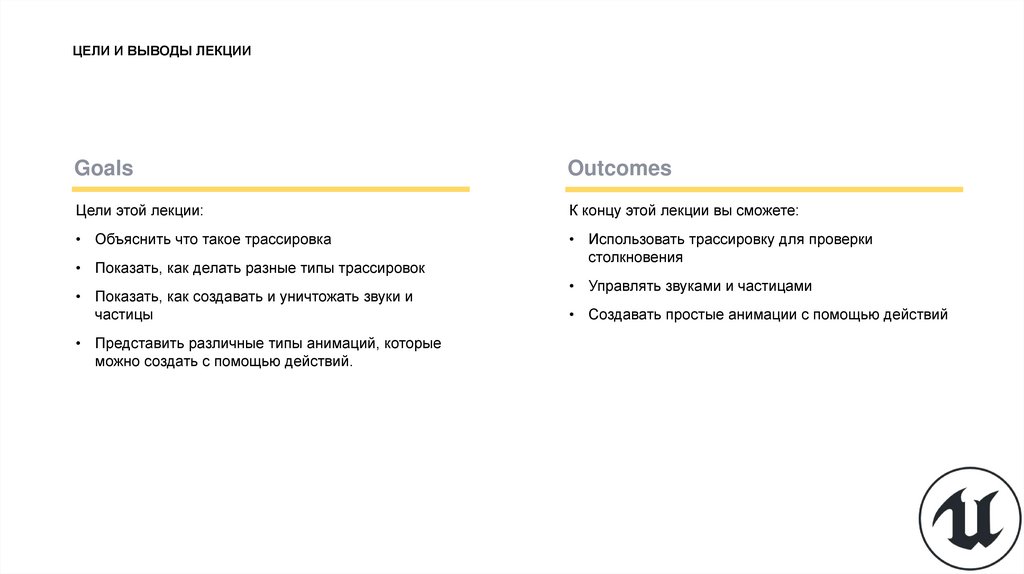

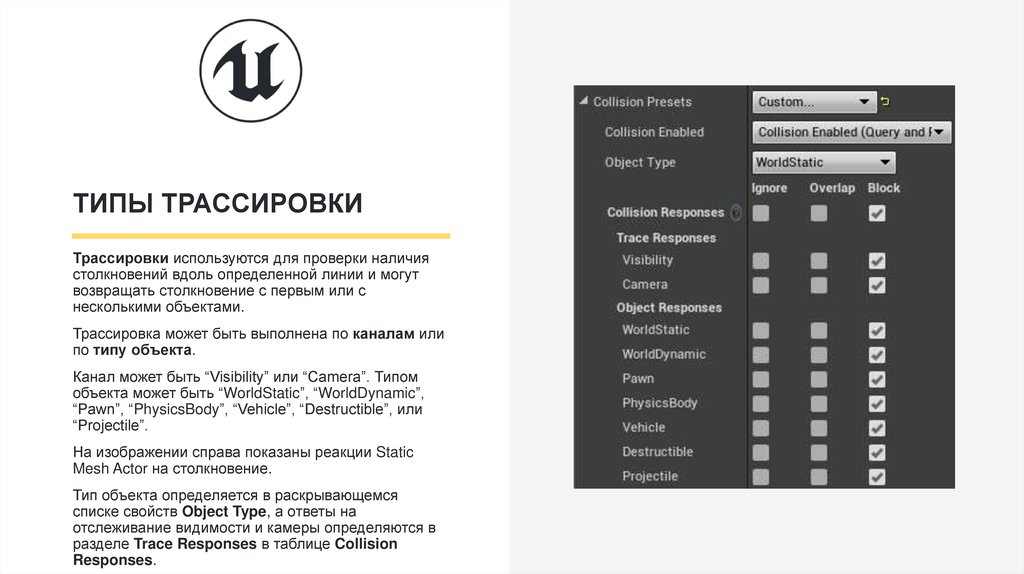
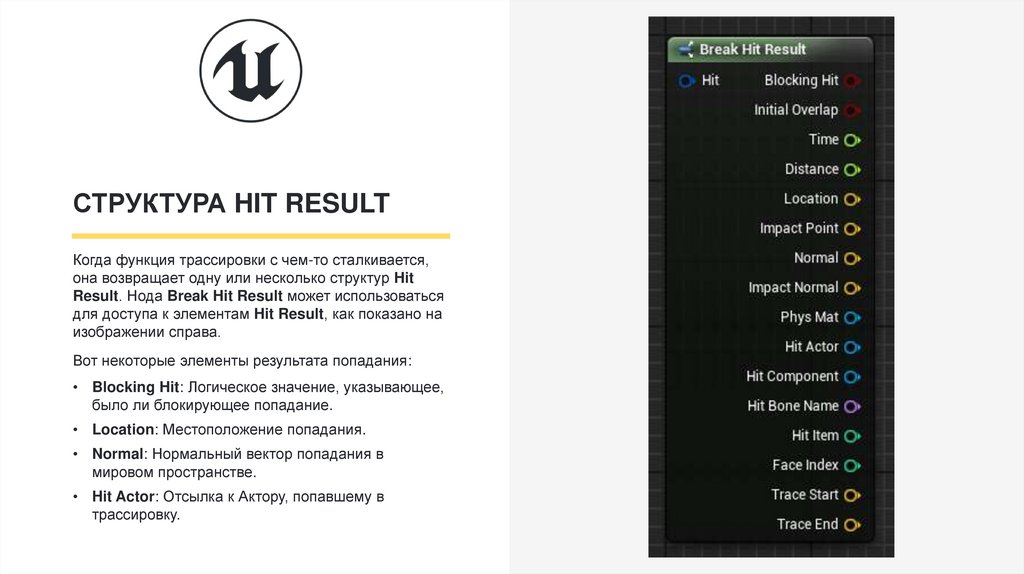
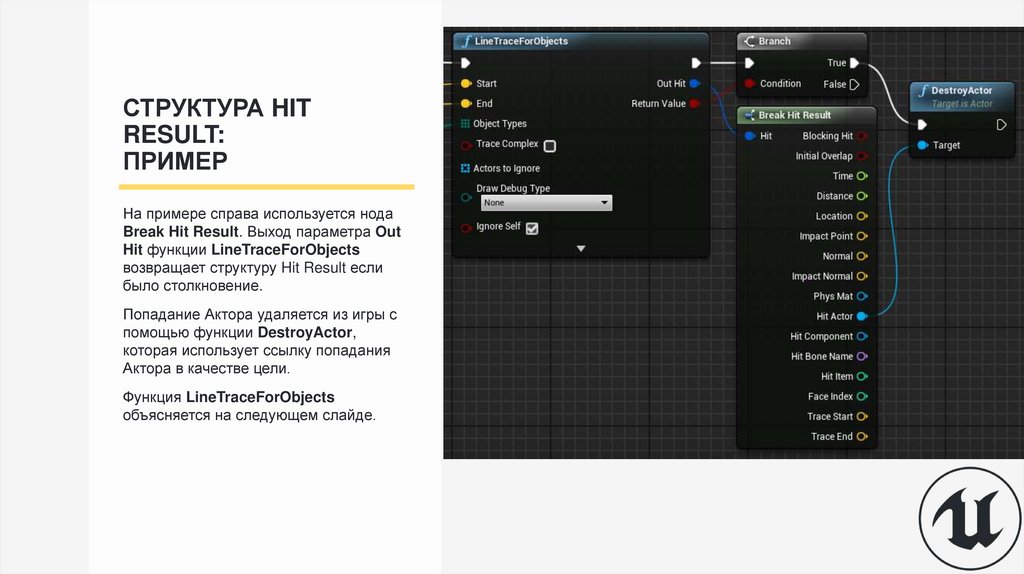
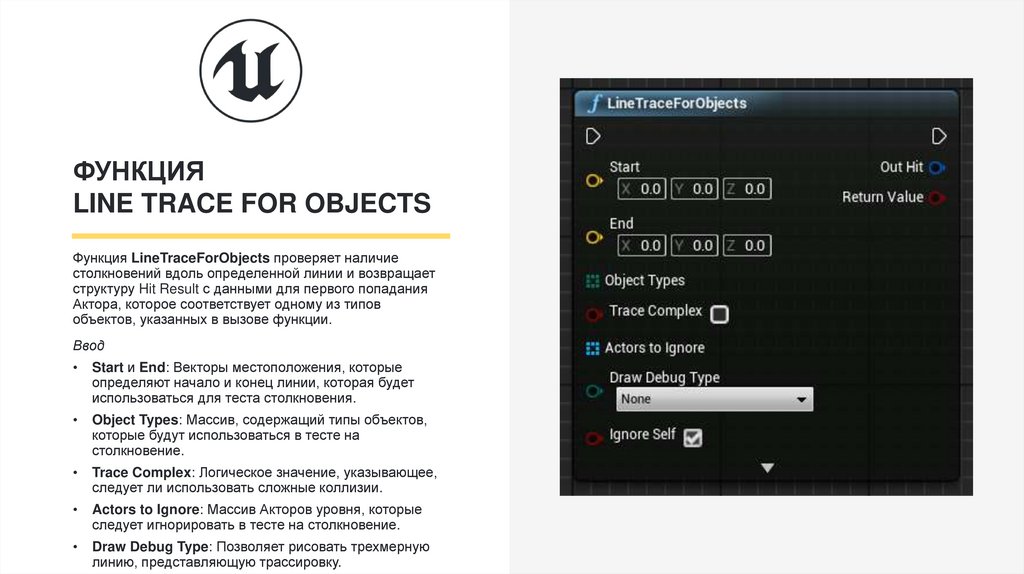
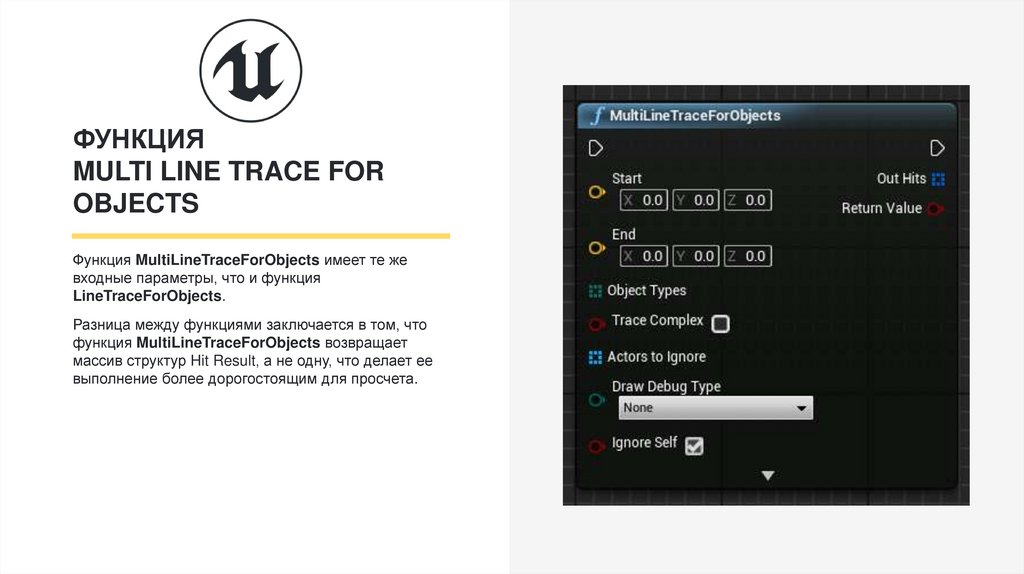
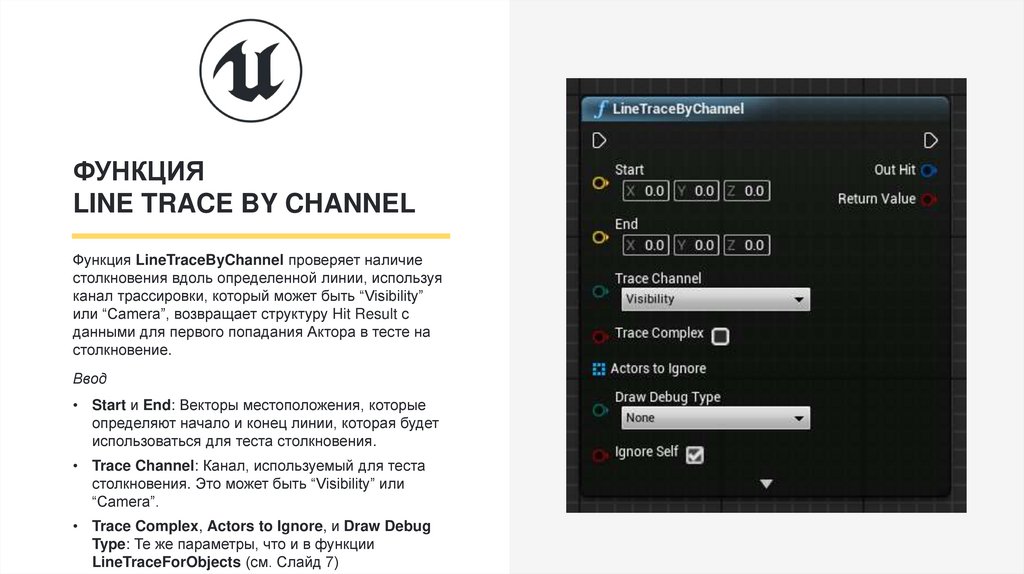
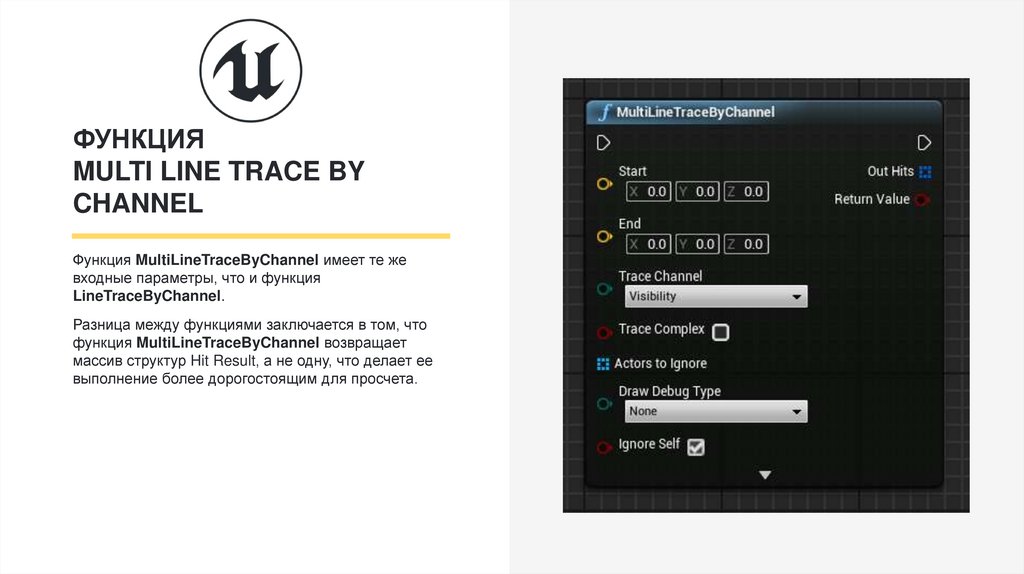
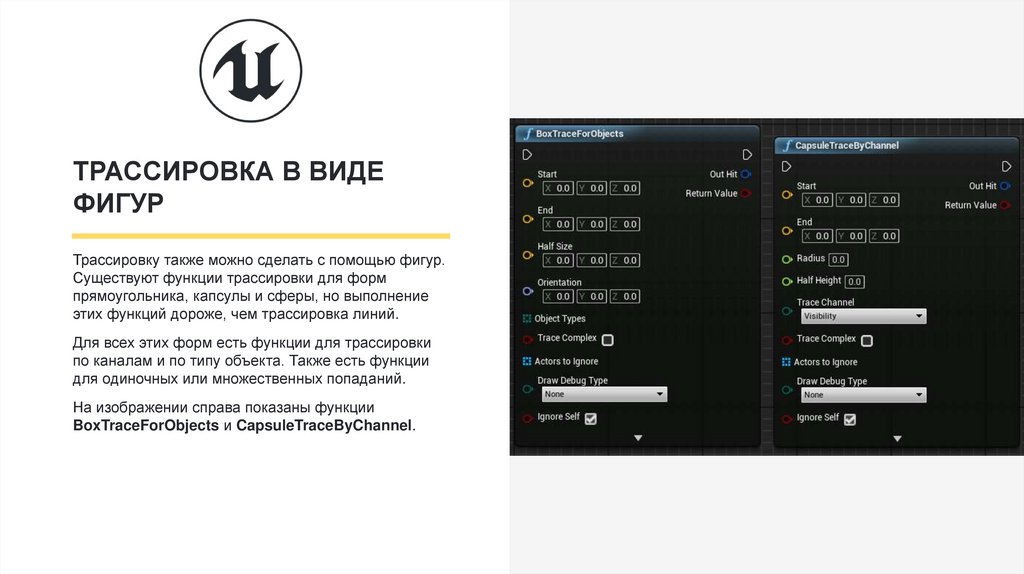
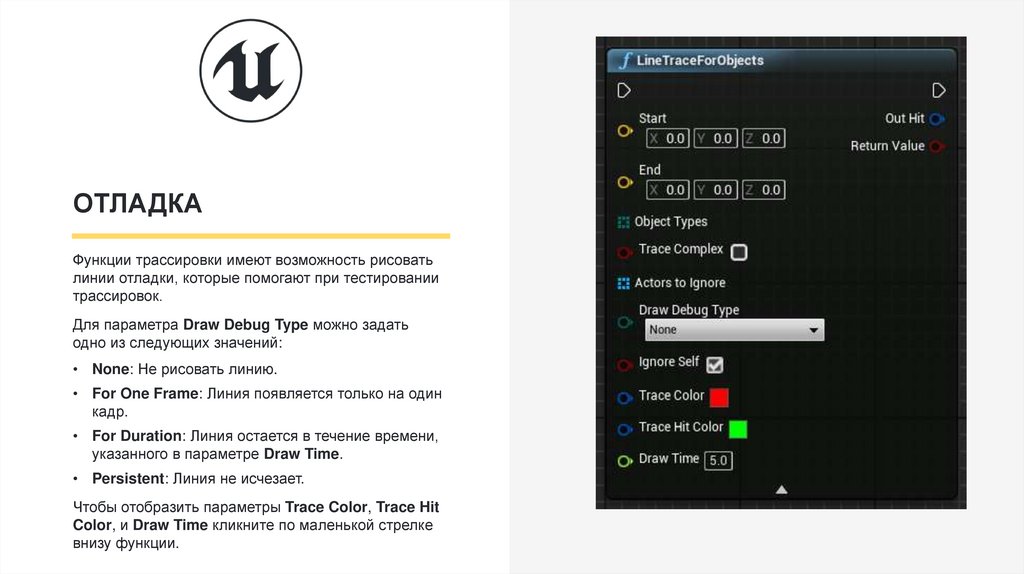

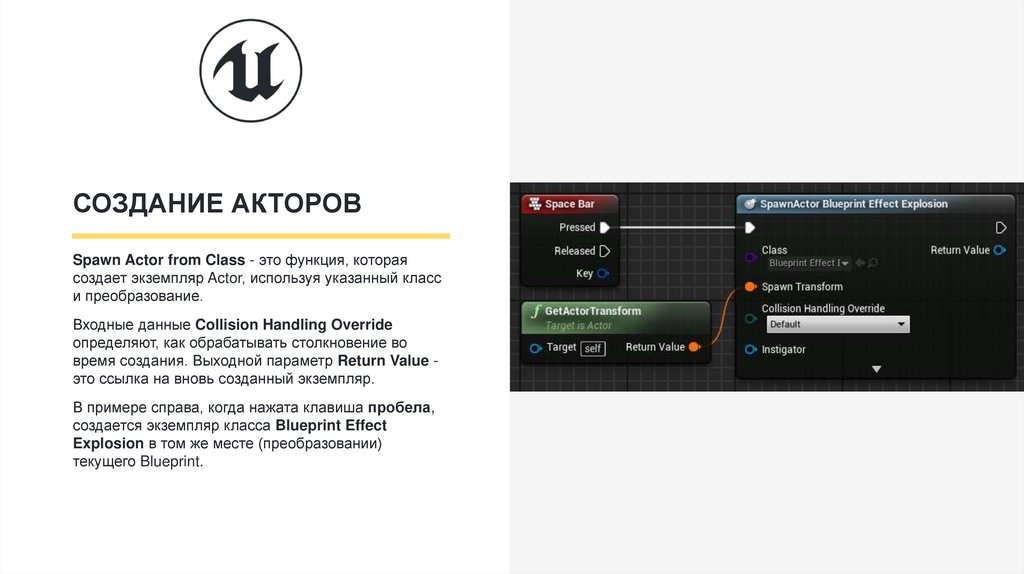
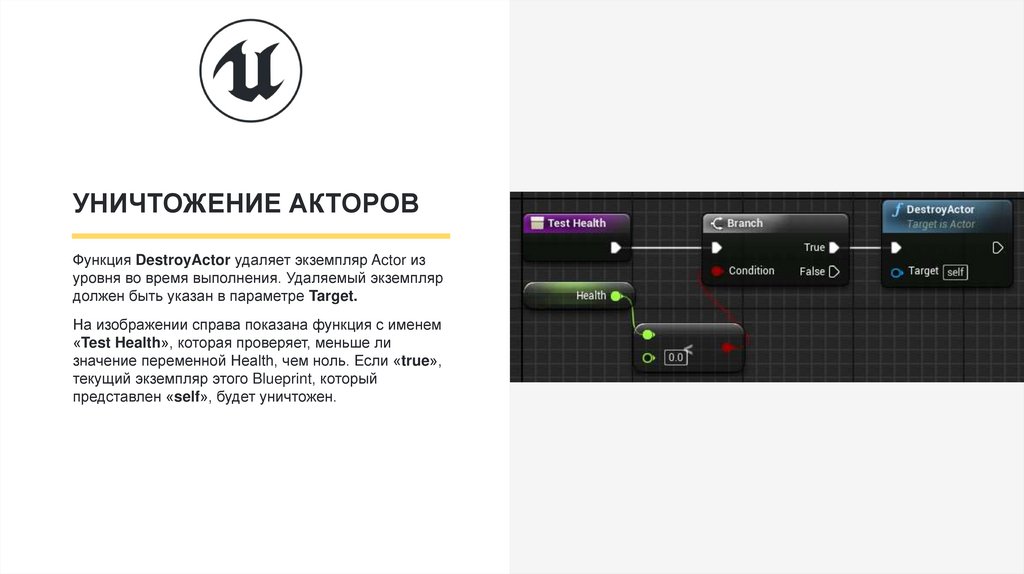
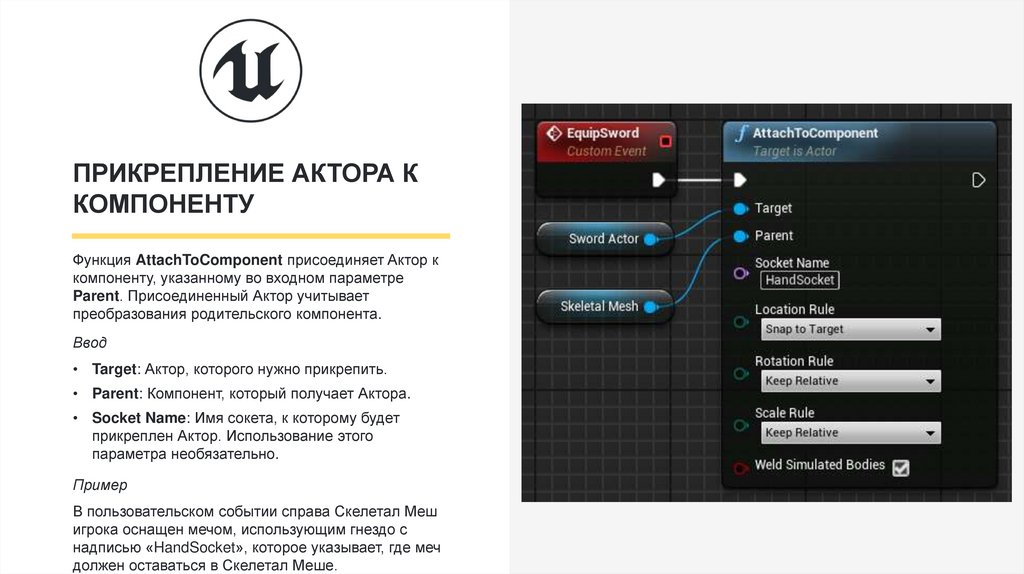
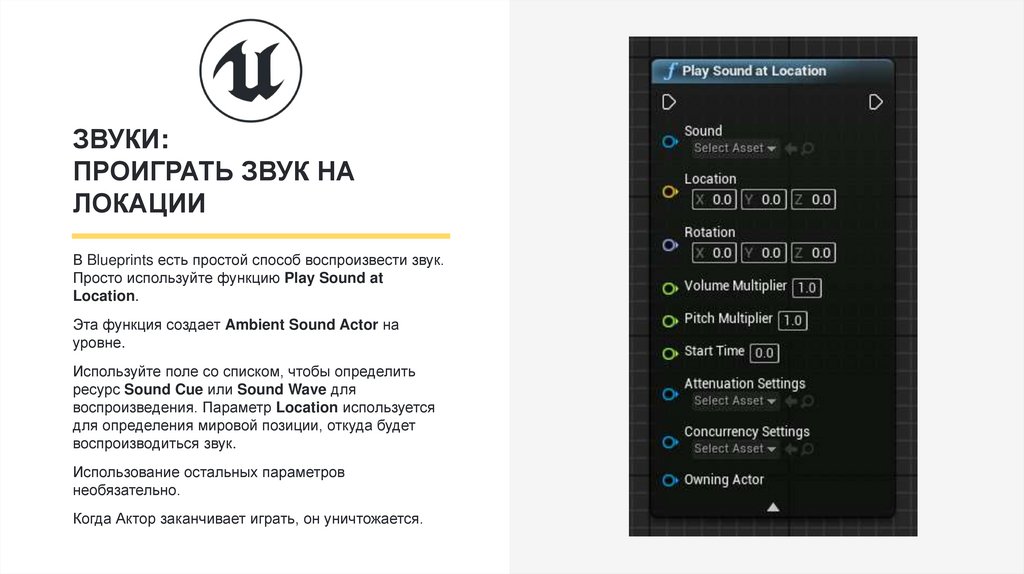
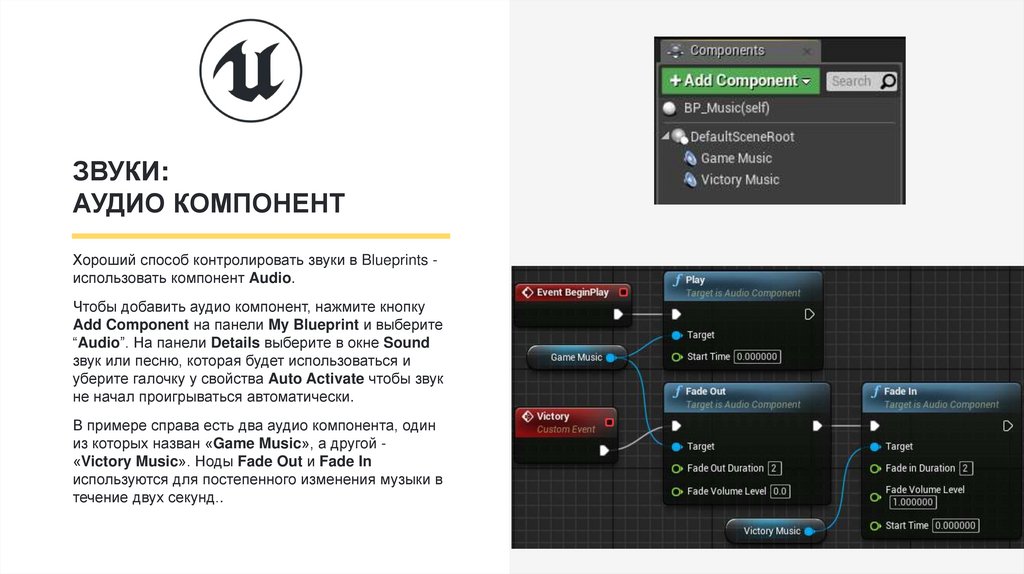
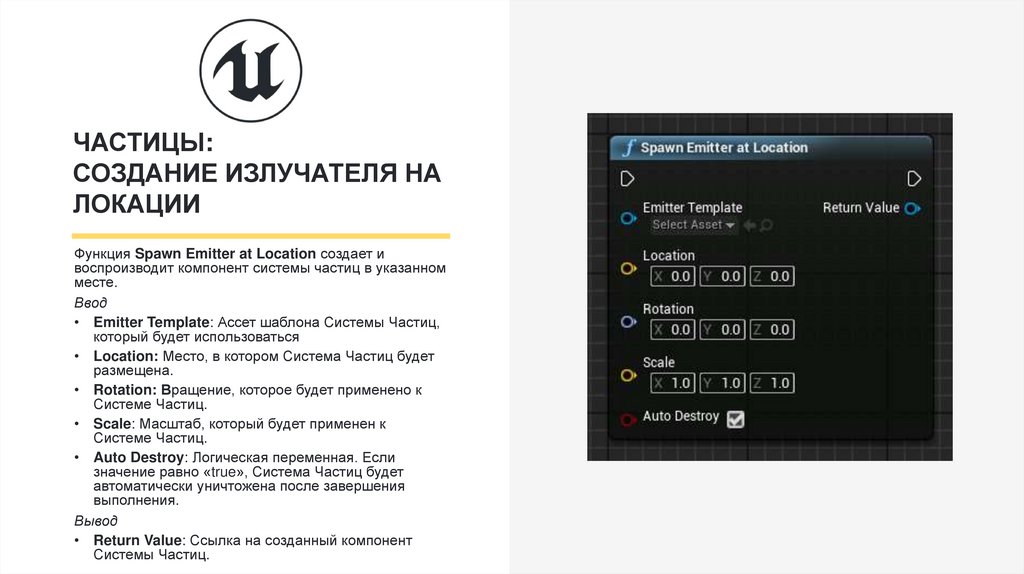
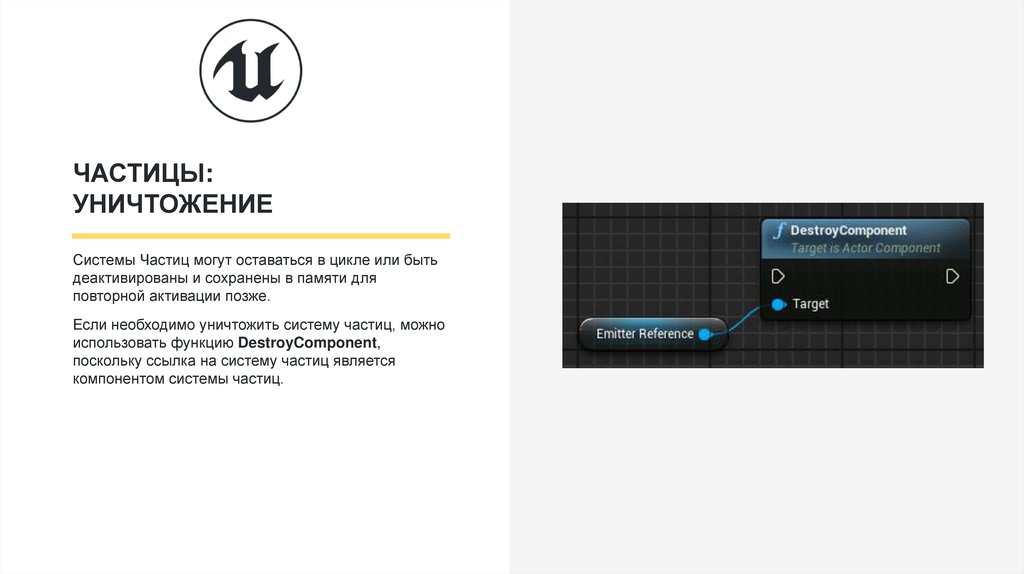

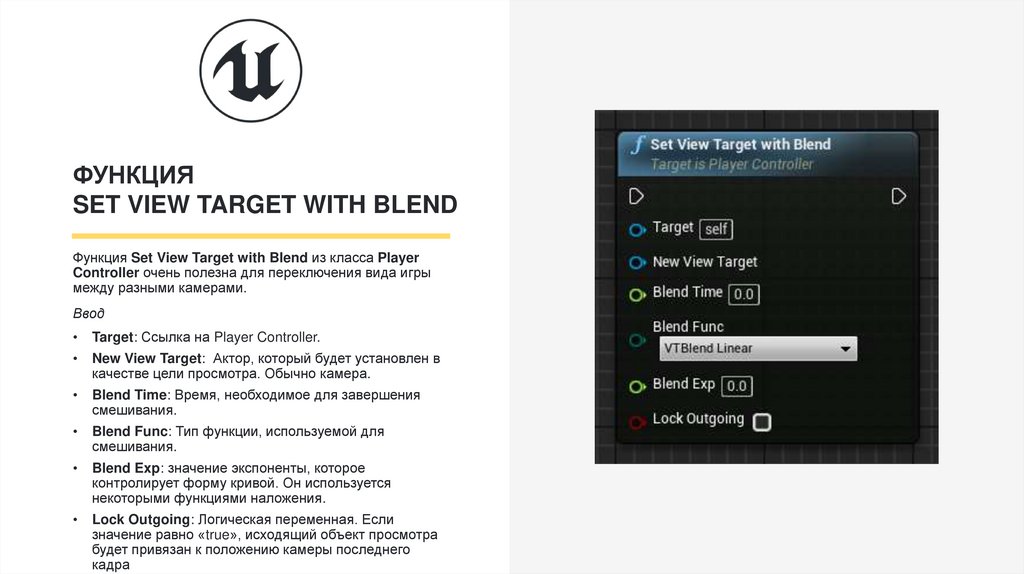
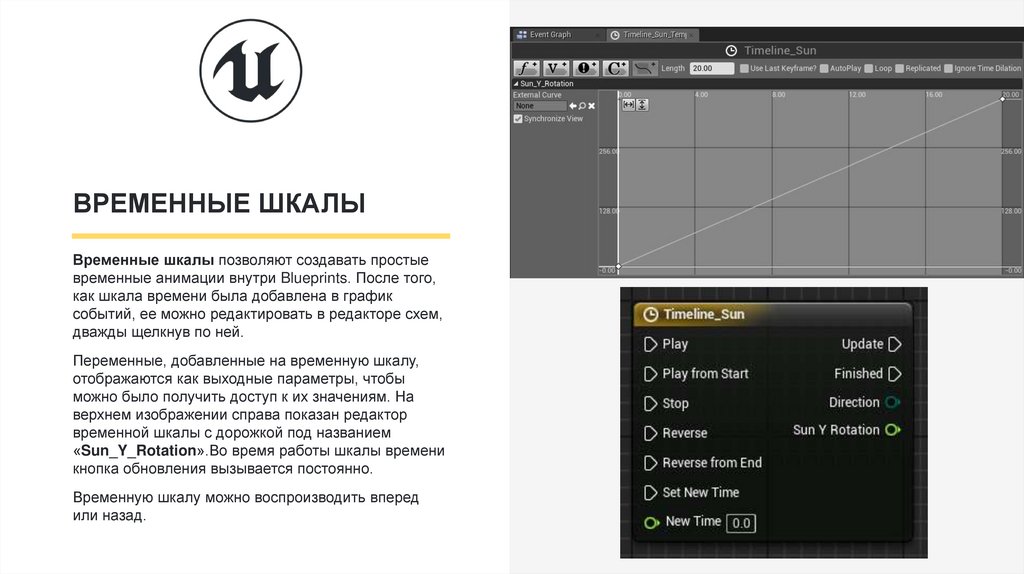
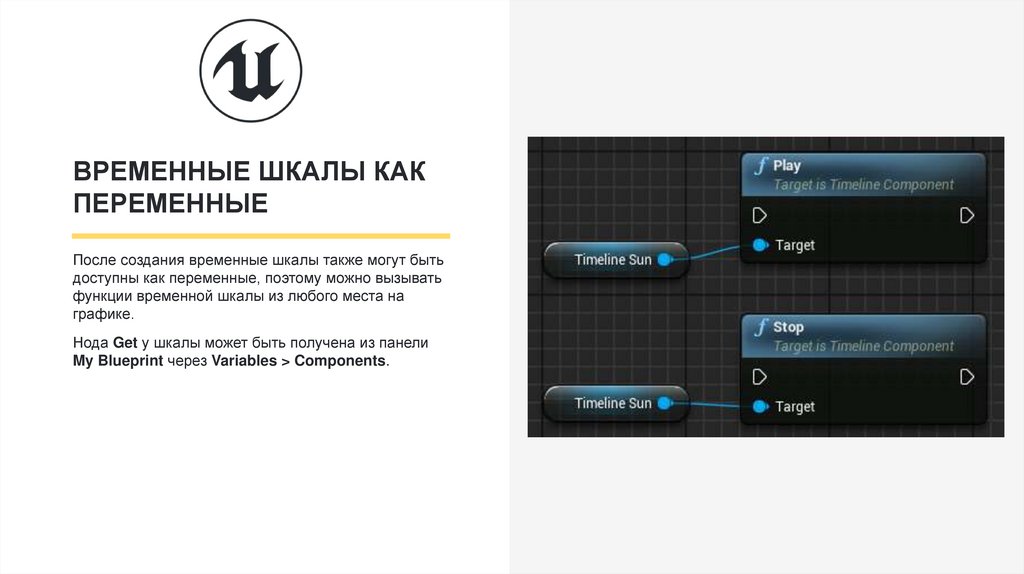
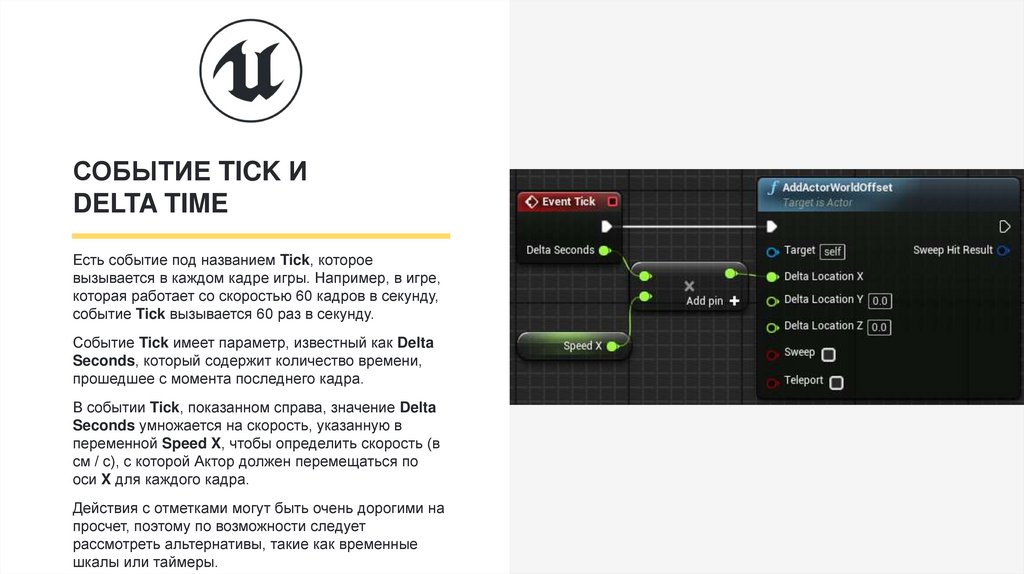
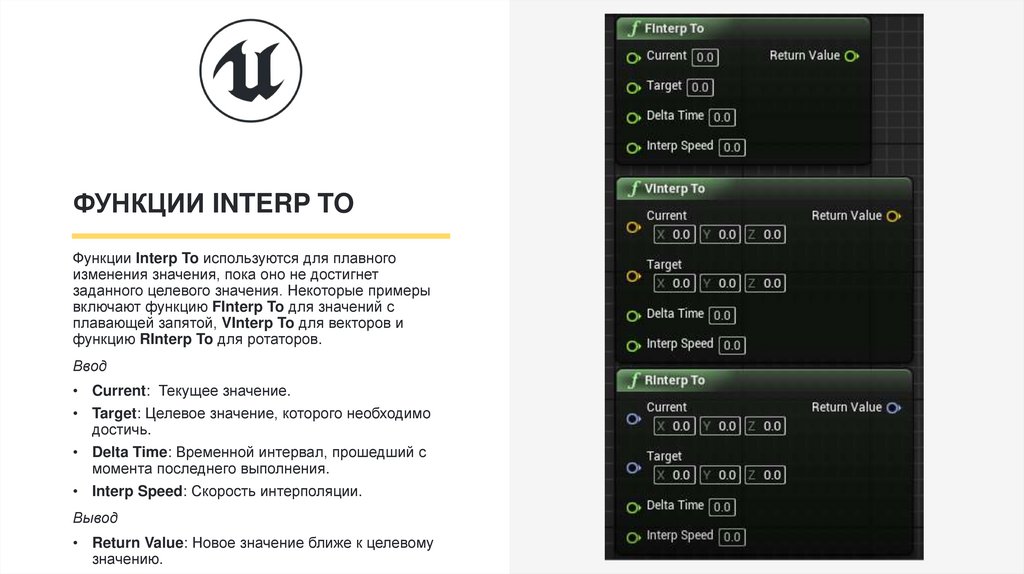
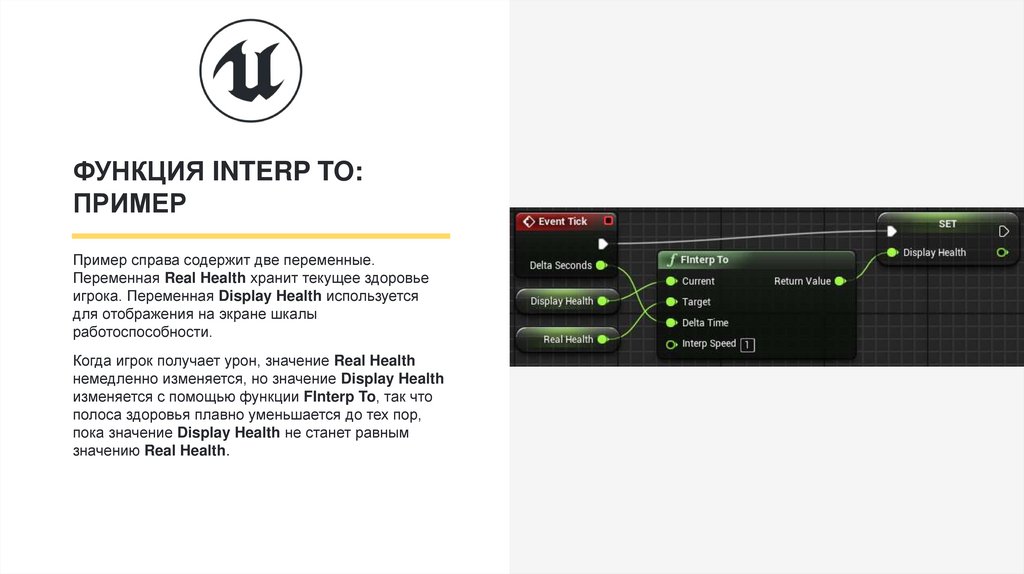
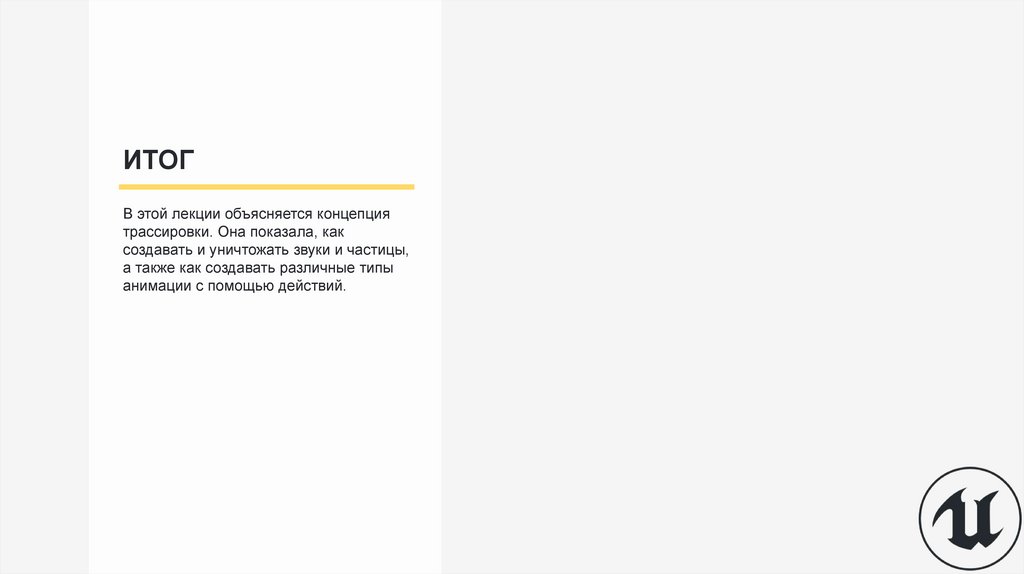
 software
software








